Как увидеть чат и поднятие рук при презентации в Microsoft Teams
Разное / / August 05, 2021
Если вас когда-либо раздражали постоянные перерывы во время презентации в Microsoft Teams, и вам было интересно, как вы можете увидеть чат и поднятие рук во время презентации с помощью этого программного обеспечения Microsoft, ваш поиск подходит к концу Вот. Один из недостатков презентации с помощью Microsoft Teams и жалобы, которые продолжают возникать среди пользователей, - это невозможность увидеть вашу аудиторию во время презентации.
Итак, вы настраиваете индивидуальную или командную презентацию для своей аудитории, используя Команды Microsoft. Вы открываете экран или окно, и внезапно оно занимает все пространство экрана монитора вашего ПК, и теперь вы больше не можете видеть своих слушателей. На этом этапе вы знаете, что ваше взаимодействие с аудиторией будет значительно затруднено, потому что теперь вам приходится постоянно прерывать презентацию. Почему? Поскольку у члена аудитории есть вопрос, который нужно задать, или наблюдение, которое можно транслировать, но поскольку вы не видите их, вы не видите, как они поднимают руки, и теперь они должны устно позвонить вам, что заставит вас приостановить презентацию, чтобы уделить им внимание, что в конечном итоге испортит вам течь. Довольно утомительно, правда? Мы знаем, и мы тоже так думаем.
Так как же преодолеть эти проблемы и стать лучшим докладчиком Microsoft Teams? В этой статье мы покажем вам, как этого добиться, научив вас видеть чат и поднимать руки при презентации в Microsoft Teams.
Но сначала давайте рассмотрим различные способы, которыми вы можете делиться контентом со своей аудиторией во время презентации в Microsoft Teams.
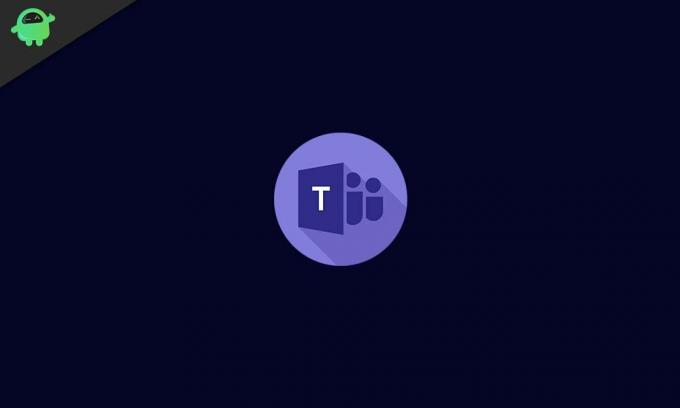
Как делиться своим контентом, привлекая аудиторию
При презентации с использованием Microsoft Teams доступен ряд параметров для поделиться контентом на вашем экране. Вы можете поделиться своим рабочим столом, который проецирует все, что вы открываете на своем мониторе, на экраны вашей аудитории, гарантируя, что они видят на экране своего монитора все, что вы видите на вашем. Проблема с этой опцией очевидна в том, что она открывает доступ ко всему на экране вашего ПК. общественный контроль вашей аудитории, и не все этого хотят, так что вы можете попробовать другой вариант.

Второй вариант - поделиться своим окном. Это предоставит вашей аудитории доступ только к тому окну, которое вы сейчас используете. Это означает, что вы можете сделать разделенный экран, чтобы видеть все ваши чаты, сообщения и поднятие рук на одной половине экрана, сохраняя презентацию на другой половине. Конечно, ваша аудитория не сможет увидеть этот разделенный экран, а сможет увидеть только то окно, над которым вы сейчас работаете. Это может показаться решением проблемы с просмотром ваших чатов и поднятием рук во время презентации в Microsoft Teams, но на самом деле это не постоянное решение проблемы. Почему? Поскольку в тот момент, когда вы переключаете PowerPoint в полноэкранный режим презентации, он покрывает весь рабочий стол и при этом покрывает пользовательский интерфейс Microsoft Teams.

Третий вариант - поделиться презентацией PowerPoint. При этом ваша презентация PowerPoint загружается в колоду Microsoft Teams. Это гарантирует, что вы можете видеть чаты и поднятия рук рядом с вашим контентом. Однако этот метод не работает так хорошо, потому что вы не всегда можете поделиться своей презентацией PowerPoint. Вместо этого вы можете использовать режим докладчика, который всегда будет охватывать весь экран и блокировать ваш чат и поднимать руки из поля вашего зрения. Или вы можете также открыть веб-сайт вместе со слайдами, которые вы используете для своей [презентации Powerpoint, вместо того, чтобы использовать только презентацию Powerpoint. Проблема того, что ваш чат и поднятие рук заблокировано из виду, все еще остается.
Как увидеть чаты и поднятия рук в Microsoft Teams?
Вы спросите, каково окончательное решение? Что ж, это довольно просто и требует использования второго экрана. Нет, мы не просим вас покупать другой монитор для ПК. Скорее, мы предлагаем вам использовать свой смартфон в качестве второго экрана.
Сделать это довольно просто. Просто загрузите мобильное приложение Microsoft Teams на свой iPhone или Android и войдите в свою учетную запись на смартфоне. Это так просто. Когда вы загрузите мобильное приложение Microsoft Teams и войдете в свою учетную запись, вы сможете просматривать все свои чаты, поднимать руки и следить за сообщениями вашей аудитории через приложение, проводя полную презентацию на рабочем столе в любом режиме или в любой форме. нравиться.

Вот и все! Вот как вы можете видеть свои чаты и поднятия рук при презентации в Microsoft Teams. Мы надеемся, что это руководство было для вас полным помощником, и мы будем рады услышать ваши комментарии и предложения в разделе комментариев ниже. Удачи!


